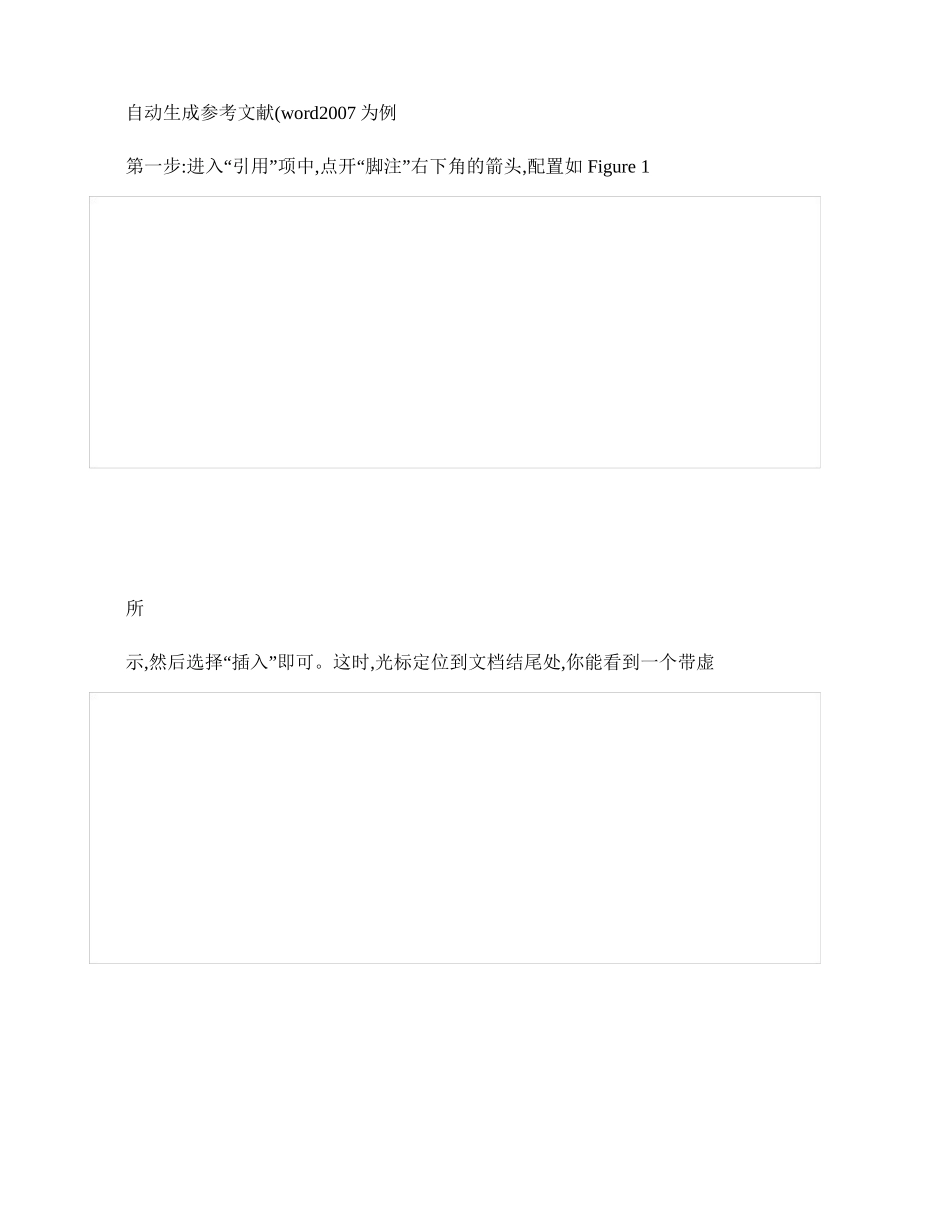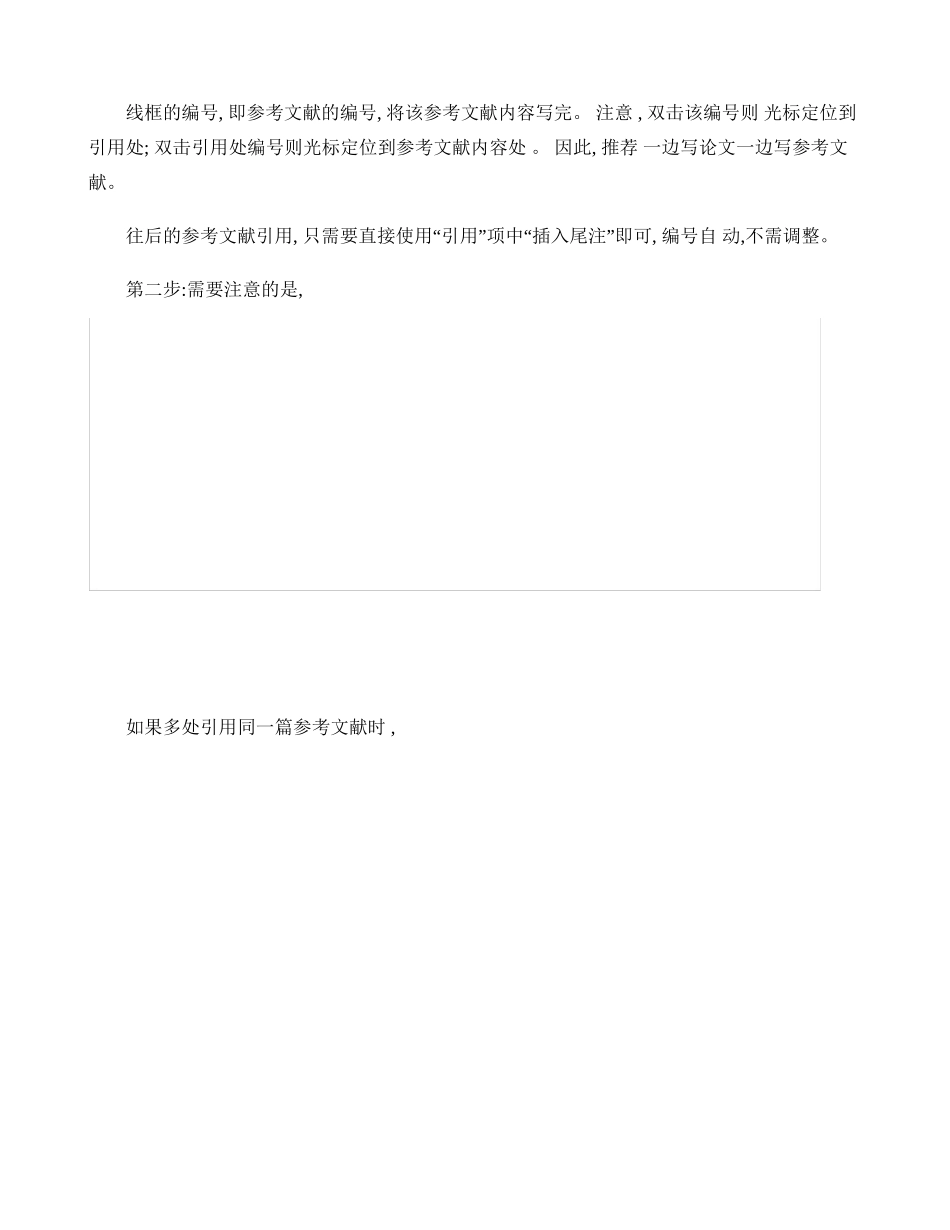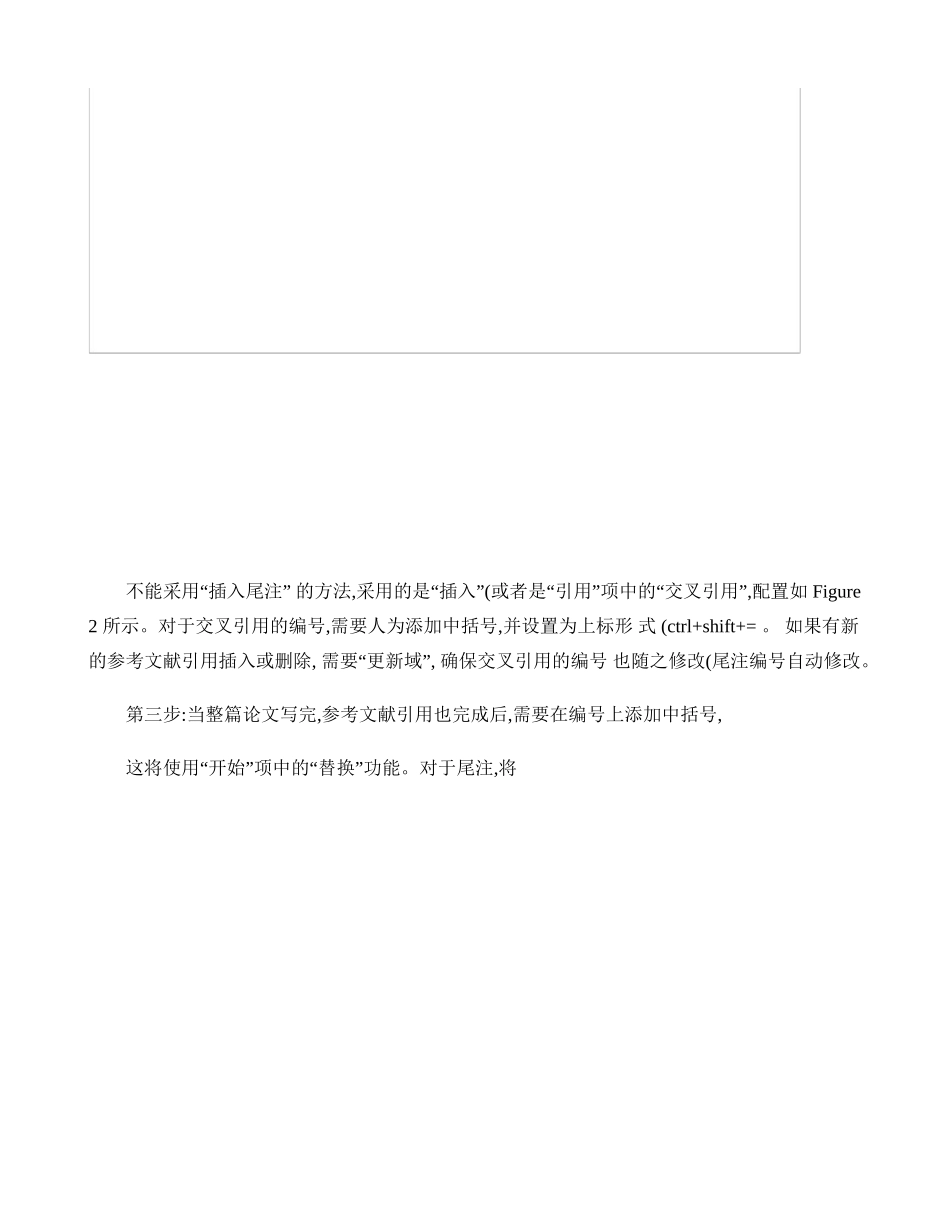自动生成参考文献(word2007为例第一步:“”进入引用项中,“”点开脚注右下角的箭头,配置如Figure1所示,“”然后选择插入即可。这时,光标定位到文档结尾处,你能看到一个带虚线框的编号,即参考文献的编号,将该参考文献内容写完。注意,双击该编号则光标定位到引用处;双击引用处编号则光标定位到参考文献内容处。因此,推荐一边写论文一边写参考文献。往后的参考文献引用,“”“”只需要直接使用引用项中插入尾注即可,编号自动,不需调整。第二步:需要注意的是,如果多处引用同一篇参考文献时,“”不能采用插入尾注的方法,“”采用的是插入(“”“”或者是引用项中的交叉引用,配置如Figure2所示。对于交叉引用的编号,需要人为添加中括号,并设置为上标形式(ctrl+shift+=。如果有新的参考文献引用插入或删除,“”需要更新域,确保交叉引用的编号也随之修改(尾注编号自动修改。第三步:当整篇论文写完,参考文献引用也完成后,需要在编号上添加中括号,“”“”这将使用开始项中的替换功能。对于尾注,将“^e”“替换为[^&]”(如果是脚注,“则将^f”“替换为[^&]”,“”但是替换时不限定格式要处于灰色状态。如Figure3所示。替换时,最好将光标定位在文档最前,“”然后选择全部替换。需要注意的是,如果后来有新的参考文献插入引用时,最好是先将光标定位到该插入的引用前,“然后查”找下一处,“”最后选择替换,“”切记不要直接全部替换第四步:尾注中序号是上标,网上我找到2中方法:1“、选中序号按快捷键ctrl+shift+=”就可以使序号不再是上标;2、用鼠标右击,出现一菜单,“”选择字体,“”在第二张菜单中去掉效果栏中“”“√”上标前面的。第五步:通常,使用尾注后,在第一个参考文献处有一条短直线,若参考文献换页了,则新页开始处有一条长直线,这两种直线无法被删除,“”选择视图项中的“”草稿(在2007“”中普通视图,然后,“”“”””选择引用项中的显示备注。在尾注编辑框中的尾注下””拉列表框中选择尾注分割符,出现一条横线,选择该横线,删除它,”同样的方法删除尾注延续分”””割符和尾注延续标记。对于文字部分,先选中,“”“”然后到字体中选择隐藏命令即可。在word打印默认设置为不打印隐藏文字。[1]如果参考文献不是放在篇尾,比如有附录、致谢声明等,处理方法待续。